
桌面背景就是电脑屏幕所使用的各种图片,让我们的电脑看起来更好看,更漂亮,更有个性。但是很多人不知道电脑桌面背景如何设置,今天,小编就给大家介绍一下设置电脑桌面背景的操作方法。
唯美的、搞笑的、、文艺的高逼格桌面壁纸,还有超级好看的自拍照怎么能放在桌面轮流欣赏呢?不得不说大家的想法真的是越来越个性,连电脑背景也不过放过。不过设置桌面背景论放还是挺简单的,不信就来瞧瞧吧
1、首先右键电脑桌面,然后点击“个性化” 进入电脑的个性化设置

桌面背景电脑图解-1
2、在弹出的窗口中,点击“桌面背景”
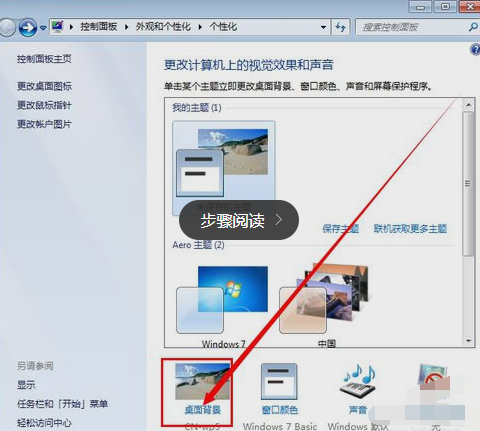
桌面壁纸如何设置电脑图解-2
3、在图片位置那里,可以选择你要设置的图片所在的位置 ,点击“浏览”找到图片所在文件夹
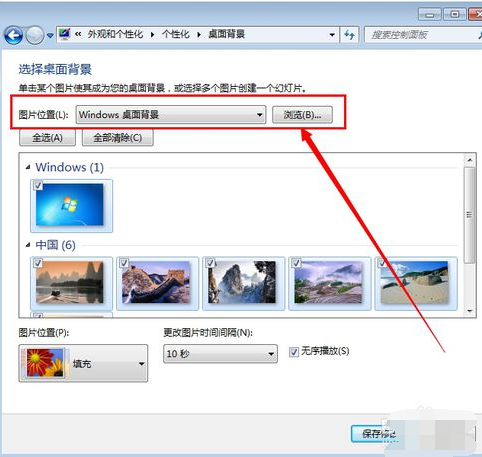
更换电脑桌面背景电脑图解-3
4、然后勾选你要设置的图片,这里可以选择一张,也可以选择多张,如果是选择多张的,那么就可以设置轮放了
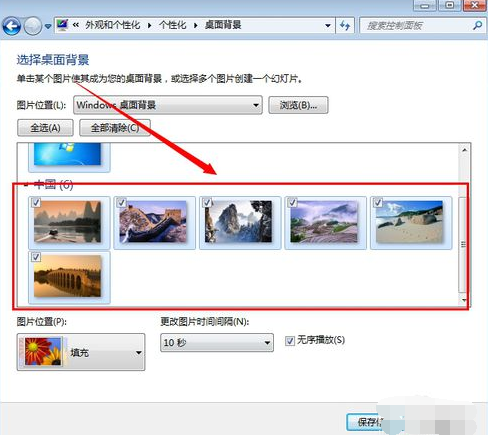
桌面壁纸如何设置电脑图解-4
5、如果以上选择了多张图片的,就可以设置轮放图片的间隔时间,然后点击“确定” ,就完成了所有的设置了
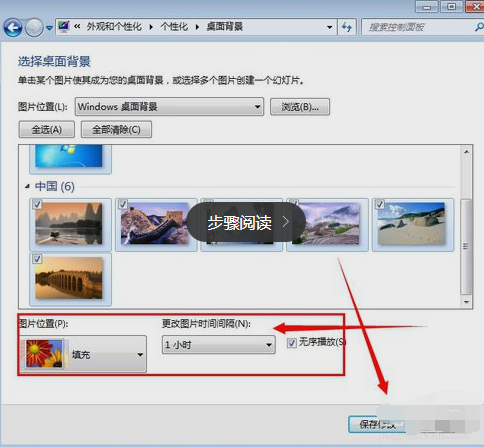
桌面背景电脑图解-5




